اکسل از جمله کاربردی ترین مجموعه نرم افزارهای Microsoft Office می باشد، اکسل یک نرم افزار صفحه گسترده (Spread Sheet) است. ستون ها یکی از مهمترین بخش های اکسل هستند و هر چند کار کردن با آن ها خیلی سخت نیست اما لازم است یک سری ترفند و تکنیک را بلد باشیم. اگر با این نرم افزار کار کرده باشید قطعا می دانید که مقداری زیادی داده در یک ستون به سادگی قابل خواندن نیست. در این حالت می بایست نحوه تبدیل یک ستون به چند ستون در اکسل را یاد بگیرید.
تبدیل یک ستون به چند ستون در اکسل
مایکروسافت اکسل از یک قابلیت ویژه بهره میبرد که به شما اجازه میدهد تا ستونهای خیلی طولانی را به چند ستون تقسیم کنید. برای این کار، دادههای موجود در یک ستون با استفاده از جداکنندههایی مانند کاماها یا نقطه ویرگول (سمیکالن) از هم جدا میشوند. جدا کردن دادههای موجود در یک ستون اکسل با استفاده از ویژگی Text to Columns انجام میشود که از زبانه “Data” در نوار منو (Ribbon) مایکروسافت قابل دسترسی است.
مراحل کار
سلول های مورد نظر را انتخاب کرده و از زبانه “Data” روی دکمه “Text to Columns” که در بخش “Data Tools” قرار دارد کلیک کنید. پنجره “Convert Text to Columns Wizard” به شما نشان داده میشود و به شما این امکان را میدهد تا شروع به جداسازی دادهها کنید. از داخل بخش گزینهها، دکمه رادیویی “Delimited” را انتخاب و برای ادامه روی “Next” کلیک کنید.
بهطور پیشفرض، اکسل تلاش میکند تا دادههای موجود در یک ستون را با tabهایی که پیدا میکند از هم جدا کند. از منوی کناری گزینه دلخواه خود را انتخاب کنید. یعنی اگر داده ها با ویرگول از هم جداش ده اند ، از منو گزینه ویرگول را انتخاب کنید.
در قسمت “Data Preview” که در پایین منو قرار دارید میتوانید ببینید که داده تبدیل شده به چه شکل خواهد بود. وقتی آماده هستید روی “Next” کلیک کنید.
حالا باید نوع سلولها را برای هر ستون مشخص کنید. بهطور مثال، اگر یک ستون با تاریخ دارید، میتوانید فرمت تاریخ مناسب را برای آن ستون انتخاب کنید. هر ستون بهطور پیشفرض روی حالت “General” تنظیم میشود.
در صورت استفاده از این گزینه، اکسل سعی میکند تا نوع داده را بهطور خودکار برای هر ستون تعیین کند. برای اینکه خودتان دستی این کار را انجام دهید، ابتدا روی ستون موردنظر در بخش “Data Preview” کلیک کنید. حالا از بخش “Column Data Format” نوع داده مناسب را انتخاب کنید.
اگر قصد دارید تا یک ستون را بهطور کامل نادیده بگیرید، ستون را انتخاب کنید، و سپس گزینه “Do Not Import Column (Skip)” option را انتخاب کنید. برای شروع عملیات تبدیل روی “Finish” کلیک کنید.








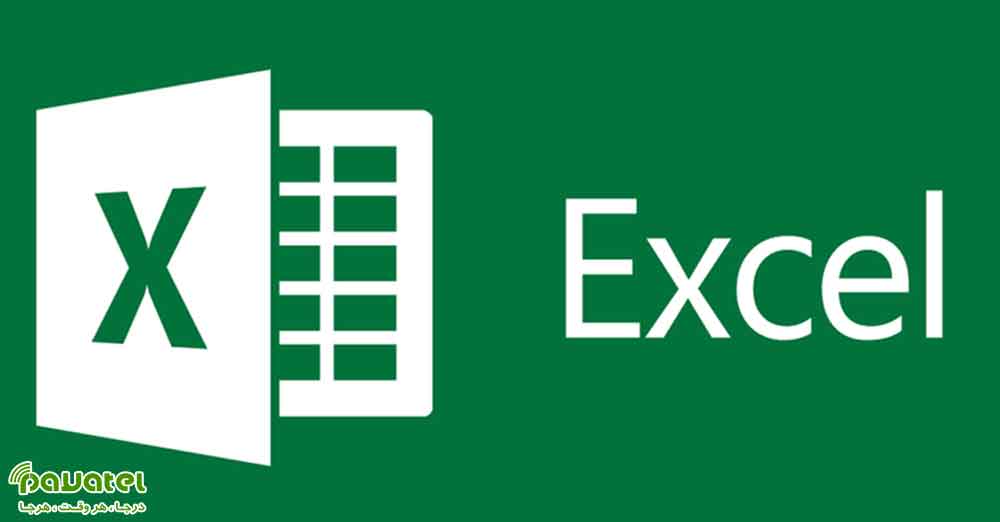


سلام، ممنون بخاطر توضیحات عالی و دقیقتون، فقط وقتی این کارو انجام میدم برای همون فایل اکسل قابل انجامه، اگر بخوام تمام فایل های اکسلی که روی لپ تاپم هست یکجا درست شن چکار کنم؟؟؟ ممنون میشم راهنمایی کنید
با سلام ,و عرض ادب واقعا گیر افتاده بودم آموزشتون خیلی بهم کمک کرد خدا خیرتون بده واقعا ممنونم
سلام ،ممنون از دیدگاه انرژی بخش شما🌷
سلام
خدا خیرتان بدهد
سلام وقت بخیر
درصورتیکه اطلاعات در یک سول هیچ جداکننده ای ندارند چگونه یک ستون را به دو یا چند ستون تبدیل کنیم.
ممنون میشم پاسخ بفرمایید.